硬盘坏道修复(屏蔽)全攻略
硬盘坏道可以屏蔽吗怎样屏蔽

硬盘坏道可以屏蔽吗怎样屏蔽硬盘使用久了就可能出现各种各样的问题,而硬盘“坏道”便是这其中最常见的问题。
硬盘出现坏道除了硬盘本身质量以及老化的原因外,主要是平时在使用上不能善待硬盘。
如果只是逻辑坏道倒是可以使用软件进行修复,而物理坏道却是永久伤害,只能隔离屏蔽,那硬盘坏道怎样屏蔽呢?请看下文硬盘坏道屏蔽的方法。
硬盘坏道屏蔽方法:1、打开DiskGenius软件,选中出现坏道的磁盘,单击上面的【新建分区】或右键选择【新建分区】,在弹出的【建立新分区】窗口中,分区类型选择主磁盘分区,分区大小输入15数字。
然后确定。
注:主磁盘分区,可以理解成系统C盘。
注:为什么要输入15GB呢?大家可能有些疑问,本文这里说一下,此步分区只是临时分一下,只要不确定就不会生效,只是先把这个坏道先占着位置,以供后面分区。
当然如果有对扇位分区比较明了的话,可以在【建立新分区】这里单击详细参数,可以更大的详细分区。
2、在这里再次选择空闲未分配的磁盘,然后右键或单击上面的【新建分区】,再次打开【建立新分区】窗口,在这里选择【扩展磁盘分区】,新分区大小,就不用管输就按默认大小即可,然后确定。
3、然后就和普通的分区方法一样了,我就大略的说一下,在逻辑分区上(也就是绿色标空闲的分区)上右键选择【建立新分区】。
然后直接确定即可。
4、以前只是建立扩展分区和逻辑分区,而到本步,也是本文最后最为关键的步骤了,再回到磁盘分区,把第一次分区(主分区)选中,右键选择删除当前分区。
操作方法如下图所示这样。
注:最开始之所有分为15G就是为了现在做铺垫。
5、删除掉主分区之后,再次单击未分配的灰色空闲分区,右键选择【建立新分区】或单击上面的【新建分区】是一样的效果。
6、在弹出的【建立新分区】窗口中,就和第一步是一样的,不过唯一区别的就是这里新分区大小,输入14。
注:之所有是14GB就是把剩下的0.49的空闲空间给扔掉,不分区也就达到了屏闭磁盘这个坏道的地步了。
电脑硬盘坏道如何修复
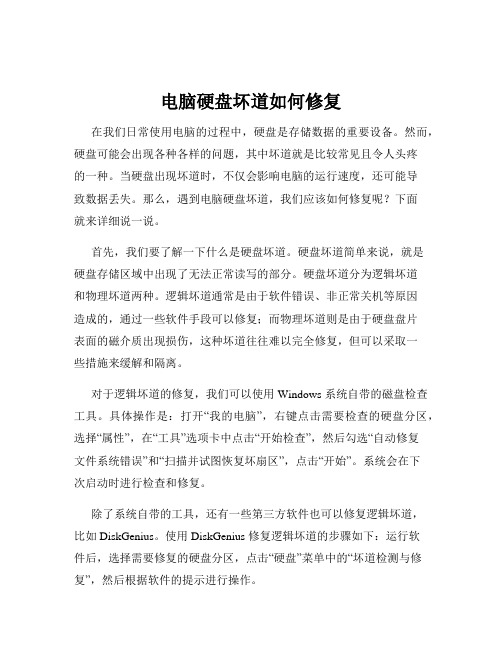
电脑硬盘坏道如何修复在我们日常使用电脑的过程中,硬盘是存储数据的重要设备。
然而,硬盘可能会出现各种各样的问题,其中坏道就是比较常见且令人头疼的一种。
当硬盘出现坏道时,不仅会影响电脑的运行速度,还可能导致数据丢失。
那么,遇到电脑硬盘坏道,我们应该如何修复呢?下面就来详细说一说。
首先,我们要了解一下什么是硬盘坏道。
硬盘坏道简单来说,就是硬盘存储区域中出现了无法正常读写的部分。
硬盘坏道分为逻辑坏道和物理坏道两种。
逻辑坏道通常是由于软件错误、非正常关机等原因造成的,通过一些软件手段可以修复;而物理坏道则是由于硬盘盘片表面的磁介质出现损伤,这种坏道往往难以完全修复,但可以采取一些措施来缓解和隔离。
对于逻辑坏道的修复,我们可以使用 Windows 系统自带的磁盘检查工具。
具体操作是:打开“我的电脑”,右键点击需要检查的硬盘分区,选择“属性”,在“工具”选项卡中点击“开始检查”,然后勾选“自动修复文件系统错误”和“扫描并试图恢复坏扇区”,点击“开始”。
系统会在下次启动时进行检查和修复。
除了系统自带的工具,还有一些第三方软件也可以修复逻辑坏道,比如 DiskGenius。
使用 DiskGenius 修复逻辑坏道的步骤如下:运行软件后,选择需要修复的硬盘分区,点击“硬盘”菜单中的“坏道检测与修复”,然后根据软件的提示进行操作。
如果是物理坏道,我们可以使用一些软件来进行屏蔽和隔离。
例如MHDD 这款软件,它可以检测出硬盘的物理坏道,并将其加入硬盘的G 表或 P 表中,从而实现隔离。
使用 MHDD 时,需要先制作一个可启动的U 盘或光盘,将MHDD 放入其中,然后从U 盘或光盘启动电脑,进入 MHDD 界面进行操作。
需要注意的是,在修复硬盘坏道之前,一定要先备份重要的数据。
因为修复过程中可能会导致数据丢失或损坏。
另外,如果硬盘坏道比较严重,软件修复无法解决问题,可能就需要考虑更换硬盘了。
毕竟,硬盘是电脑中比较容易出现故障的部件,而且数据的安全是至关重要的。
硬盘出现了物理坏道,怎样最简单的把它屏蔽掉

硬盘出现物理坏道,怎样最简单的把它屏蔽掉一、用软件来解决1.在天极网Ftp:///home1/soft34/fbdisk10.zip下载一个大小仅19.8KB的小软件FBDISK(坏盘分区器)。
它可将有坏磁道的硬盘自动重新分区,将坏磁道设为隐藏分区。
在DOS下运行FBDISK,屏幕提示Start scan hard disk?(Y/N),输入Y,开始扫描硬盘,并将坏道标出来,接着提示Write to disk?(Y/N),选Y。
坏道就会被隔离。
(山东马坤)2.用PartitionMagic对硬盘进行处理。
先用PartitionMagic中的“Check”命令来扫描磁盘,大概找出坏簇所在的硬盘分区,然后在Operations菜单下选择“Advanced/bad Sector Retest”。
再通过Hide Partition菜单把坏簇所在的分区隐藏起来,这样就可以避免对这个区域进行读写。
如果系统提示“TRACK 0 BAD,DISK UNUSABLE”,那么说明硬盘的零磁道出现坏道。
这需要通过Pctools9.0等磁盘软件,把0扇区0磁道屏蔽起来,最后用1扇区取代它就能修复。
以Pctools9.0为例,运行Pctools9.0中的de.exe文件,接着选主菜单Select中的Drive,进去后在Drive type 项选Physical,按空格选中它,再按Tab键切换到Drives项,选中hard disk,然后回到主菜单,打开Select菜单,在出现的Partition Table中,选中硬盘分区表信息。
找到C盘,该分区是从硬盘的0柱面开始的,那么,将1分区的Beginning Cylinder的0改成1,保存后退出。
重新启动后再重新分区、格式化即可。
(吉林解国忠)二、重新分区再隐藏用Windows系统自带的Fdisk。
如果硬盘存在物理坏道,通过Scandisk和Norton Disk Doctor我们就可以估计出坏道大致所处位置,然后利用Fdisk分区时为这些坏道分别单独划出逻辑分区,所有分区步骤完成后再把含有坏道的逻辑分区删除掉,余下的就是没有坏道的好盘了。
硬盘修复 硬盘坏道修复 硬盘坏道屏蔽MHDD图解教程

感谢福州麦道电脑公司提供此教程福州电脑维修福州电脑维修/1、 MHDD是俄罗斯Maysoft公司出品的专业硬盘工具软件,具有很多其他硬盘工具软件所无法比拟的强大功能,它分为免费版和收费的完整版,本文介绍的是免费版的详细用法。
这是一个G表级的软件,他将扫描到的坏道屏蔽到磁盘的G表中。
(小知识:每一个刚出厂的新硬盘都或多或少的存在坏道,只不过他们被厂家隐藏在P表和G表中,我们用一般的软件访问不到他。
G表,又称用户级列表,大约能存放几百个到一千左右的坏道;P表,又称工厂级列表,能存放4000左右的坏道或更多。
)由于它扫描硬盘的速度非常快,已成为许多人检测硬盘的首选软件。
2、此软件的特点:不依赖主板BIOS,支持热插拔。
MHDD可以不依赖于主板BIOS直接访问IDE口,可以访问128G的超大容量硬盘(可访问的扇区范围从512到137438953472),即使你用的是286电脑,无需BIOS 支持,也无需任何中断支持.热插拔的顺序要记清楚:插的时候,先插数据线,再插电源线。
拔的时候,先拔电源线,再拔数据线。
但我劝你不熟练最好不要热插拔,以免你不小心烧了硬盘赖我。
3、MHDD最好在纯DOS环境下运行;但要注意尽量不要使用原装Intel 品牌主板;4、不要在要检测的硬盘中运行MHDD;5、MHDD在运行时需要记录数据,因此不能在被写保护了的存储设备中运行(比如写保护的软盘、光盘等)下面,我们在DOS下运行MHDD29:输入命令MHDD29,按回车,出现主界面:主界面列出了MHDD的所有命令,下面我们主要讲解MHDD的几个常用命令:PORT;ID ;SCAN; HPA; RHPA; NHPA; PWD ;UNLOCK ;DISPWD ;ERASE ;AERASE ;STOP。
首先输入命令PORT(热键是:SHIFT+F3),按回车。
这个命令的意思是扫描IDE口上的所有硬盘。
好了,现在看到有两个硬盘,一个是西数 40G,一个是迈拓2G。
教你如何检测硬盘坏道如何修复硬盘全攻略

教你如何检测硬盘坏道如何修复硬盘全攻略HD Tune是一款磁盘性能诊断测试工具。
它除了能检测磁盘的传输率、突发数据传输率、数据访问时间、CPU 使用率、健康状态,温度外,还可以扫描磁盘表面。
使用HD Tune工具来检测硬盘的坏道也是一种不错的方法。
HD Tune检测硬盘坏道●如何修复已知的硬盘坏道通过上面的方法检测自己的硬盘,当发现硬盘有逻辑坏道时,千万不要慌张,跟随笔者下面的方法来修复这些硬盘的逻辑坏道。
1:Windows自带的磁盘工具修复硬盘坏道系统自带磁盘修复工具当检测是逻辑坏道时,最简单的方法我们可以尝试用Windows自带的磁盘工具。
进入“我的电脑”中选择有逻辑坏道的硬盘,单击鼠标右键,选择“属性”→“工具”→“开始检查”就弹出“磁盘扫描程序”,选中“完全”并将“自动修复错误”打上勾,单击“开始”,就开始对该分区进行扫描和修复。
以上是最简单的修复方法,比较适合电脑初学者使用,但不能保证可以完全修复硬盘坏道。
下面给笔者大家介绍三款专业的硬盘坏道修复软件。
2:MHDD软件修复硬盘坏道方法MHDD是俄罗斯Maysoft公司出品的专业硬盘工具软件,具有很多其他硬盘工具软件所无法比拟的强大功能。
在修理硬盘坏道前,首先将CFG目录下的MHDD.CFG文件中的#SCAN-ERASEWAITDELAY后面的值改为100,这样在使用ERASE WAIT功能时,就可以将超过100MS的坏扇区都修理到。
MHDD软件修复硬盘坏道按PORT选择好准备修复的硬盘后,按F4键,设定修理硬盘的起始和结束的扇区LBA,如果你知道硬盘坏道的范围可以缩短修理的时间,最后将LOOP/TEST REPAIR和ERASE DELAYS两项都设置为ON。
你也可以将坏道加入坏道表G-list,按F4键将REMAP设置为ON,再按F4键就开始将坏道加入坏道表。
MHDD软件修复硬盘坏道最后再次按F4键就开始修复硬盘坏道,这种修复实际上就是对硬盘坏扇区进行擦写,所以如果你的硬盘有重要的数据千万不要用这种方式,由于刚才设置LOOP/TEST REPAIR为ON,它会循环擦写硬盘坏道部分,直到按ESC停止。
屏蔽硬盘坏道的方法

屏蔽硬盘坏道的方法屏蔽硬盘坏道的方法随着计算机的普及和应用,硬盘也逐渐成为了人们处理数据的重要工具。
但硬盘存在着一些问题,如硬盘坏道。
硬盘坏道是指硬盘中某些扇区损坏,导致数据无法正常读写。
当硬盘坏道出现时,会影响我们使用计算机的效率和体验。
为了解决这个问题,本文将为大家介绍如何屏蔽硬盘坏道。
一、确定硬盘坏道的位置首先,我们需要确定硬盘中坏道的位置。
可以使用Windows自带的“磁盘检查”工具来扫描硬盘坏道。
打开“我的电脑”,在需要扫描的硬盘上右键选择“属性”,然后选择“工具”标签,点击“检查”按钮,在弹出的窗口中勾选“自动修复文件系统错误”和“扫描并尝试恢复坏道”,最后点击“开始”。
扫描完成后,系统会自动给出一个报告,告诉我们硬盘中坏道的位置。
将这些坏道位置记录下来备用。
二、使用硬盘检测工具接下来,我们需要使用一些第三方的硬盘检测工具来屏蔽硬盘坏道。
这里推荐一款免费的工具——CrystalDiskInfo。
这个工具可以监测硬盘的温度、状态、健康度等信息,还能够屏蔽硬盘坏道。
安装完成后,打开CrystalDiskInfo,选择要屏蔽坏道的硬盘,然后点击“工具”标签下的“屏蔽功能”,在弹出的窗口中输入之前记录下来的坏道位置,然后点击“屏蔽”。
三、使用硬盘维修工具如果以上两种方法不能有效屏蔽硬盘坏道,那么我们可以尝试使用硬盘维修工具。
这里介绍一款免费的硬盘维修工具——HD Tune。
它可以检测硬盘的健康度和温度,并且可以进行坏道修复。
安装完成后,打开HD Tune,选择要修复坏道的硬盘,然后点击“错误扫描”标签,选择“完全扫描”模式,点击“开始扫描”。
扫描完成后,在“错误统计”中可以看到硬盘中坏道的数量。
然后选择“错误修复”标签,勾选“扫描并尝试恢复坏道”选项,点击“开始”。
修复坏道的过程可能需要较长时间,我们需要耐心等待。
以上是屏蔽硬盘坏道的几种方法。
在使用这些方法时,我们需要小心谨慎,防止误操作导致数据丢失。
教你如何屏蔽硬盘坏道
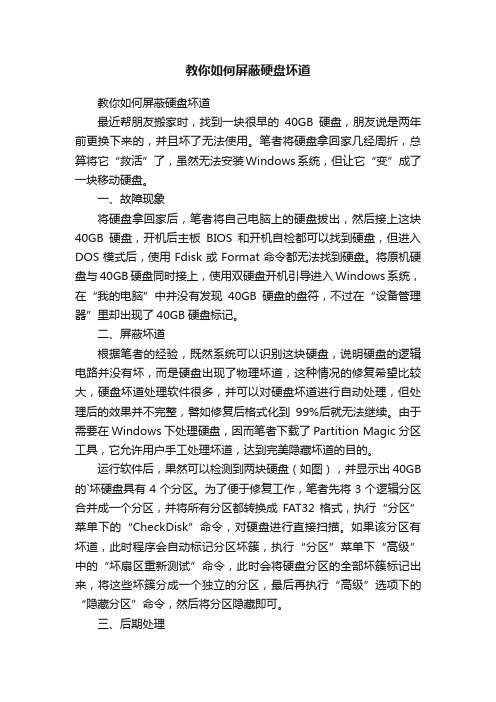
教你如何屏蔽硬盘坏道教你如何屏蔽硬盘坏道最近帮朋友搬家时,找到一块很早的40GB硬盘,朋友说是两年前更换下来的,并且坏了无法使用。
笔者将硬盘拿回家几经周折,总算将它“救活”了,虽然无法安装Windows系统,但让它“变”成了一块移动硬盘。
一、故障现象将硬盘拿回家后,笔者将自己电脑上的硬盘拔出,然后接上这块40GB硬盘,开机后主板BIOS和开机自检都可以找到硬盘,但进入DOS模式后,使用Fdisk或Format命令都无法找到硬盘。
将原机硬盘与40GB硬盘同时接上,使用双硬盘开机引导进入Windows系统,在“我的电脑”中并没有发现40GB硬盘的盘符,不过在“设备管理器”里却出现了40GB硬盘标记。
二、屏蔽坏道根据笔者的经验,既然系统可以识别这块硬盘,说明硬盘的逻辑电路并没有坏,而是硬盘出现了物理坏道,这种情况的修复希望比较大,硬盘坏道处理软件很多,并可以对硬盘坏道进行自动处理,但处理后的效果并不完整,譬如修复后格式化到99%后就无法继续。
由于需要在Windows下处理硬盘,因而笔者下载了Partition Magic分区工具,它允许用户手工处理坏道,达到完美隐藏坏道的目的。
运行软件后,果然可以检测到两块硬盘(如图),并显示出40GB 的`坏硬盘具有4个分区。
为了便于修复工作,笔者先将3个逻辑分区合并成一个分区,并将所有分区都转换成FAT32格式,执行“分区”菜单下的“CheckDisk”命令,对硬盘进行直接扫描。
如果该分区有坏道,此时程序会自动标记分区坏簇,执行“分区”菜单下“高级”中的“坏扇区重新测试”命令,此时会将硬盘分区的全部坏簇标记出来,将这些坏簇分成一个独立的分区,最后再执行“高级”选项下的“隐藏分区”命令,然后将分区隐藏即可。
三、后期处理确保坏道被完全隐藏后,点“应用”按钮后重新启动系统,再次进入“我的电脑”,发现多出了两个盘符,并且可以进行数据拷贝和读写操作,也就是说,这块坏硬盘被修复好了,但硬盘容量却从40GB 变成了32GB,其它8GB被隐藏起来了,这8GB就是硬盘坏道分区。
DiskGenius屏蔽硬盘坏道方法
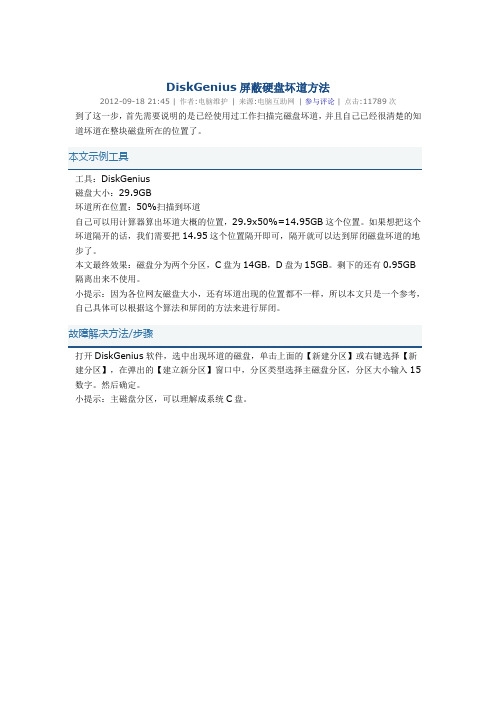
DiskGenius屏蔽硬盘坏道方法2012-09-18 21:45 | 作者:电脑维护| 来源:电脑互助网| 参与评论 | 点击:11789次到了这一步,首先需要说明的是已经使用过工作扫描完磁盘坏道,并且自己已经很清楚的知道坏道在整块磁盘所在的位置了。
工具:DiskGenius磁盘大小:29.9GB坏道所在位置:50%扫描到坏道自己可以用计算器算出坏道大概的位置,29.9x50%=14.95GB这个位置。
如果想把这个坏道隔开的话,我们需要把14.95这个位置隔开即可,隔开就可以达到屏闭磁盘坏道的地步了。
本文最终效果:磁盘分为两个分区,C盘为14GB,D盘为15GB。
剩下的还有0.95GB 隔离出来不使用。
小提示:因为各位网友磁盘大小,还有坏道出现的位置都不一样,所以本文只是一个参考,自己具体可以根据这个算法和屏闭的方法来进行屏闭。
打开DiskGenius软件,选中出现坏道的磁盘,单击上面的【新建分区】或右键选择【新建分区】,在弹出的【建立新分区】窗口中,分区类型选择主磁盘分区,分区大小输入15数字。
然后确定。
小提示:主磁盘分区,可以理解成系统C盘。
(DiskGenius新建主磁盘分区)电脑互助网编者注:为什么要输入15GB呢?大家可能有些疑问,本文这里说一下,此步分区只是临时分一下,只要不确定就不会生效,只是先把这个坏道先占着位置,以供后面分区。
当然如果有对扇位分区比较明了的话,可以在【建立新分区】这里单击详细参数,可以更大的详细分区。
在这里再次选择空闲未分配的磁盘,然后右键或单击上面的【新建分区】,再次打开【建立新分区】窗口,在这里选择【扩展磁盘分区】,新分区大小,就不用管输就按默认大小即可,然后确定。
(DiskGenius新建扩展磁盘分区)然后就和普通的分区方法一样了,我就大略的说一下,在逻辑分区上(也就是绿色标空闲的分区)上右键选择【建立新分区】。
然后直接确定即可。
(DiskGenius新建立分区)以前只是建立扩展分区和逻辑分区,而到本步,也是本文最后最为关键的步骤了,再回到磁盘分区,把第一次分区(主分区)选中,右键选择删除当前分区。
硬盘坏道屏蔽FBDISK+教程

硬盘坏道屏蔽FBDISK+教程它是一个将有坏磁道的硬盘分区的程序。
它可将有坏磁道的硬盘自动重新分区,将坏磁道设为隐藏分区,好磁道设为可用分区;将坏磁道分隔开以防止坏磁道扩散。
但如果坏磁道过于分散,就会产生许多分散的可用的分区;限于分区规则只能设4个主分区,程序会选其中最大的四个分区设为可用,其它设为隐藏。
坏盘分区器FBDISK1.0坏盘分区器现改名为FBDISK(Fixed Bad Disk)。
它是一个将有坏磁道的硬盘分区的程序。
它可将有坏磁道的硬盘自动重新分区,将坏磁道设为隐藏分区,好磁道设为可用分区;将坏磁道分隔开以防止坏磁道扩散。
但如果坏磁道过于分散,就会产生许多分散的可用的分区;限于分区规则只能设4个主分区,程序会选其中最大的四个分区设为可用,其它设为隐藏。
现1.0版作了以下改进:1、增加了对大于8G的硬盘的外理能力;可外理500G以下的硬盘。
2、所有分区都设为FAT32,用以支持大于2G的分区。
3、增加了剩余时间显示。
本程序包含二个文件fbdisk.exe和readme.txt。
使用:本程序只对物理1号硬盘进行处理。
先制作一张启动盘(Win97、Win98、WinMe都可以),并拷入本程序;用启动盘启动电脑进入DOS状态。
运行本程序,会先显示硬盘的参数,并问你是否扫描硬盘Start scan hard disk?(Y/N)。
按Y后开始进行扫描,并显示进度及剩余时间。
这个剩余时间只是估计值,一开始可能会不准确及不稳定,但当进度过了10%时就会稳定下来,时间也比较准确了。
当遇到有坏磁道时会显示坏磁道所在位置。
硬盘扫描完成后程序会给出分区意见,并问你是否将其写入硬盘Write to disk?(Y/N)。
到这时为止,程序还没有向硬盘写入任何数据。
这时只要按Y,就会将其写入硬盘,并显示Write disk OK!说明写入成功,分区完成。
分区完成后用这张启动盘重新启动后就可格式化硬盘了。
说明:请小心使用本程序,它会对硬盘数据产生不可恢复的破坏。
机械硬盘有坏道,丢掉可惜,试试屏蔽功能!起死回生!

机械硬盘有坏道,丢掉可惜,试试屏蔽功能!起死回生!
准备工具:1、一台可以正常使用的电脑2、8G或者以上容量的U 盘3、u盘启动盘制作工具1、首先将U盘制作成启动盘,您可以使用“电脑店”、“老毛桃”或者U大师等软件,这些软件基本上是一键制作为U盘工具2、制作好U盘启动后,我们再关闭电脑,关机后插入制作好的U盘到电脑,接着开机按快捷启动项
4、关闭刚才打开DiskGenius软件之后重启电脑,接着再进入U 盘启动界面,这时我们选择“运行硬盘内存检测扫描菜单”选中后,按Enter回车键确认即可
进入运行硬盘内存检测扫描菜单操作界面后,我们再使用键盘上的↓键选择第二项的“运行硬盘再生器硬盘修复工具”选中后,按回车键运行即可
5、这时进入硬盘修复界面,这里还需要注意选择需要修复那个硬盘
此时该工具会检测到连接在电脑中所有的存储设备,其中第一项为14G容量,很明显是小编的16G U盘设备,还有其他的为小编电脑中的硬盘。
选择需要修复的磁盘选择完成后,我们再选择第二项的“正常扫
描(修复/不修复)”选项
下面再按键盘上的数字1,选择第一项“扫描并且修复”
接下来就会进入漫长的硬盘扫描与修复阶段,此时我们不要进行任何电脑操作,等待期扫描修复即可
假如硬盘存储可以修复的坏道,我们即可看到相关故障与修复提示,扫描一段时间会检查都的硬盘存在坏道由于硬盘容量较大,扫描
与修复需要很长一段时间,基本都需要一两小时左右
硬盘修复完成之后,建议大家重新对硬盘进行格式化和重新分区,重新安装系统即可正常使用了。
屏蔽硬盘物理坏道的方法

用FBDISK屏蔽硬盘物理坏道的方法近日笔者的一块服役了三年多的希捷U8 12G硬盘因为长时间使用BT软件下载而出现坏道。
具体表现在磁盘上的几个文件在读写时候硬盘吃力的反复读写甚至使系统失去响应,最终提示“无法读取该文件”。
接下来对硬盘进行扫描和格式化进行到一半都无法继续,只能听到反复啃盘的声音。
使用清除逻辑坏道的ZeroFill磁盘清零工具也无法将坏道消除,由此可以判断出坏道属于物理坏道。
对于硬盘物理坏道的处理很多大虾会推荐两种方法:一是进行低级格式化;二是用软件屏蔽坏道。
对于第一种方法本人持坚决反对的态度。
要知道硬盘物理的坏道是没有任何办法可以消除的。
硬盘低级格式化对于物理坏道根本起不了任何的作用,而且低格过程中长时间的剧烈读写反而会使坏道加速扩散开来。
笔者曾经有一块老昆腾6.4G就是由于出现了少量坏道进行低格而报废的。
对于第二种方法屏蔽,个人认为这是目前为止对付坏道唯一行之有效的办法。
(在质保期内的硬盘应该立即去更换或返厂维修)但是屏蔽坏道要用到不少工具并且涉及“复杂”的坏道位置计算问题。
假如你不是一位大虾级的玩家这实在是个大难题。
好在有了FBDISK这个小工具,它通过扫描硬盘能够对坏道进行定位并自动计算出屏蔽坏道的方案来。
笔者使用的是最新的1.1版本FBDISK,新版本FBDISK相对老版本增加了对多硬盘的支持,也就是说待修复的硬盘可以接在任何一个IDE头上。
当然FBDISK程序还是只能在DOS环境下运行,所以你必须使用一张MS-DOS的启动软盘、光盘或是装有DOS系统的硬盘来启动系统。
下面我就开始对这块希捷U8进行救治。
需要注意的是假如你的硬盘中还存放了有用的数据那么请你尽可能把它备份出来,因为FBDISK在修复过程中将破坏磁盘上所有的数据。
首先在DOS命令提示符下键入A:\FBDISK.EXE(假定程序在A盘根目录下),然后你就会看到如图所示的选择硬盘界面。
选择你要修复的硬盘并按回车确认后软件提示“Start scan hard disk ?(Y/N)”,按Y程序就开始对硬盘进行扫描。
电脑硬盘坏道怎么修复,坏道检测与屏蔽方法

电脑硬盘坏道怎么修复,坏道检测与屏蔽方法电脑硬盘有坏道时系统会变得又卡又变,会经常出现蓝屏,那么电脑硬盘出现坏道时怎么修复呢?又如何屏蔽硬盘的坏道呢?下面秋叶系统小编为大家分享硬盘修复的方法!一、硬盘坏道修复前的准备工作1、首先制作一个U帮忙U盘启动盘,没有制作的请参考“U盘启动盘制作教程”2、进入BIOS设置U盘启动,也可以通过快捷键进入U盘启动盘(但是有些老电脑不支持)二、开始检测硬盘坏道1、重启电脑,选择“{07} 运行硬盘内存检测扫描工具菜单” ,如下图所示2、进入“{01 运行MHDD V4.60硬盘检测工具” 如下图所示:3、进入到MHDD硬盘检测界面后,会显示出检测到当前使用的硬盘型号等信息(注意:如果你的电脑没有看到硬盘信息,那么要进入BIOS将AHCI更改为IDE模式才可以看得到,而且有些新型的主板就算设置成了IDE模式后,也不支持硬盘检测的)4、输入硬盘前面的序号。
然后按F4键,就会出现“硬盘扫描”小窗口,如下图所示:直接按F4后就会开始扫描硬盘是否存在坏道。
如下图所示:如果出现X UNC 如果出现这个就是代表这块硬盘存在坏道了。
三、开始修复硬盘坏道按F4 进入参数设置界面但是要开启修复功能:如下图start LBA 填入你硬盘坏道的起始扇区end LBA 填入你硬盘坏道结束扇区Remap 选为 ON 表示开启硬盘修复功能Timeout 为时间一盘是默认不需要调整LOOP/TEST REPAIR 设置为ON 表示开启这里是反复擦写可以修复玩固环道ERASE 为硬盘擦除功能,类似低格,OFF 保持默认关闭状态即可(注意:不到万不得已请不要乱低格硬盘)设置完成,按F4 开始扫描并修复硬盘了,会将硬盘的坏道自动屏蔽少量坏道,如果坏道很多就不要指望了。
看到最后电脑硬盘坏道怎么修复的方法就讲解完毕了。
对于少量坏道的硬盘可以起死回生,如果硬盘坏道很多,只能更换硬盘就无法修复了。
小编推荐。
屏蔽硬盘坏道的方法

屏蔽硬盘坏道的方法屏蔽硬盘坏道是一种常见的维护硬盘的方法,可以提高硬盘的稳定性和性能。
下面是几种常见的屏蔽硬盘坏道的方法:方法一:使用硬盘修复工具1. 使用硬盘制造厂商提供的硬盘修复工具进行修复。
不同的硬盘制造商通常都会提供自己的硬盘修复工具,可以在官方网站上下载到。
这些工具可以检测和修复硬盘上的坏道,并且提供一些额外的功能,如智能监控和调整硬盘参数等。
2. 运行修复工具,选择对硬盘进行扫描和修复。
修复过程可能会对硬盘进行一段时间的读写操作,这可能会导致计算机变得缓慢,所以最好在闲置时间运行修复工具。
方法二:使用操作系统的磁盘检查工具1. 不同的操作系统都提供了自己的磁盘检查工具,如Windows的Chkdsk和Linux的fsck。
可以使用这些工具来检查硬盘上的坏道。
2. 打开命令提示符(Windows)或终端(Linux),输入相应的命令来运行检查工具。
例如,在Windows上输入“chkdsk /f d:”(其中d:是硬盘盘符)来扫描和修复硬盘上的坏道。
3. 磁盘检查工具通常需要在下一次启动时运行,因为检查和修复过程需要对硬盘进行独占访问,而无法在操作系统运行时进行。
方法三:使用第三方硬盘工具1. 除了硬盘制造商提供的修复工具和操作系统自带的磁盘检查工具,还有一些第三方硬盘工具可以用来屏蔽硬盘坏道。
这些工具通常具有更强大的功能和更友好的用户界面。
2. 一些常见的第三方硬盘工具包括HD Tune、Hard Disk Sentinel和CrystalDiskInfo等。
它们不仅可以扫描和修复硬盘上的坏道,还可以监控硬盘的健康状况和性能表现。
方法四:备份数据并更换硬盘1. 屏蔽硬盘坏道的方法无法完全修复硬盘上的物理损坏,只能尽量减少对正常使用的影响。
如果硬盘上的坏道较多或硬盘出现其他严重问题,最好的解决方法是备份重要数据并更换硬盘。
2. 在将硬盘更换成新的硬盘之前,可以使用上述方法屏蔽硬盘坏道,以便更好地使用旧硬盘。
DiskGenius(DiskMan) - 屏蔽硬盘坏区

几个月前,买了一个1TB的移动硬盘来存储高清电影。
由于操作不当(有时忘了退出硬盘就直接拔电源),使用一段时间后,突然有一个目录下的文件全部不见了,该目录的文件个数和尺寸都显示为0,且进入该目录时硬盘的响声有点不正常。
根据使用电脑这么多年的经验,硬盘可能有坏区了。
经过扫描,发现硬盘在几个不同的地方都有坏区,且有的是物理坏区。
出现物理坏区,最好的处理方法是将坏区屏蔽,使操作系统不可对其及其附近访问,以防止坏区扩散。
下面,将整个操作过程记录下来,与大家分享:Windows2003 / Windows XPDiskGenius(DiskMan) 3.2.2在删除分区和划分新区之前,先将硬盘上原来的数据进行备份。
一、打开DiskGenius,在损坏的硬盘上点击右键,选择菜单项“坏道检测与修复”。
默认是对0 ~ 121601 (整个硬盘)进行检测。
这个过程比较耗时,特别是检测到坏区时,一个柱面需要10秒,甚至30多秒。
我的的的1TB硬盘用了10多个小时才完成检测。
检测结果如下:柱面:37253、46431、52130、52269 ~ 53115、72861、77778 ~ 79057 发现了坏区。
根据检测到的结果对硬盘进行新的分区工作,屏蔽坏区:1、0 ~ 37200 (正常分区)2、37201 ~ 37299 (不分区,屏蔽柱面37253及附近柱面区域)3、37300 ~ 46400 (正常分区)4、47401 ~ 46499 (不分区,屏蔽柱面46431及附近柱面区域)5、46500 ~ 52050(正常分区)6、52051 ~ 53999(不分区,屏蔽柱面51230、52269 ~ 53115及附近柱面区域)7、54000 ~ 72800(正常分区)8、72801 ~ 72899(不分区,屏蔽柱面72861及附近柱面区域)9、72900 ~ 77700(正常分区)10、77701 ~ 79159 (不分区,屏蔽柱面77778 ~ 79057及附近柱面区域)11、79160 ~ 121601(正常分区)二、开始划分新区及屏蔽坏区:首先,删除原来的分区,再重析划分新的分区。
硬盘坏道及修复方法
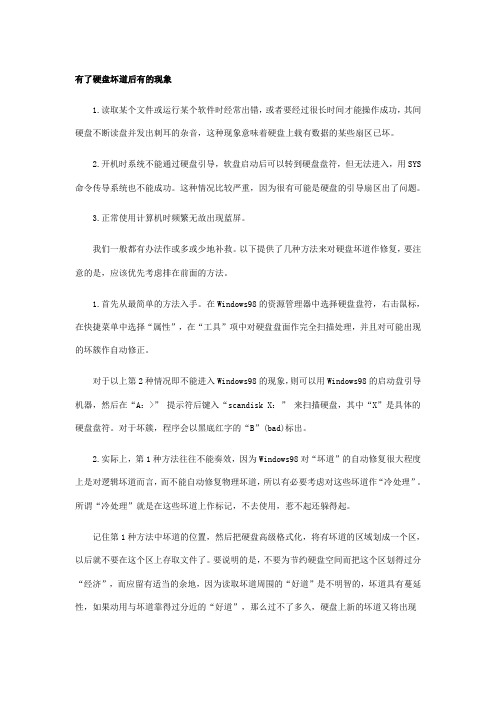
有了硬盘坏道后有的现象1.读取某个文件或运行某个软件时经常出错,或者要经过很长时间才能操作成功,其间硬盘不断读盘并发出刺耳的杂音,这种现象意味着硬盘上载有数据的某些扇区已坏。
2.开机时系统不能通过硬盘引导,软盘启动后可以转到硬盘盘符,但无法进入,用SYS 命令传导系统也不能成功。
这种情况比较严重,因为很有可能是硬盘的引导扇区出了问题。
3.正常使用计算机时频繁无故出现蓝屏。
我们一般都有办法作或多或少地补救。
以下提供了几种方法来对硬盘坏道作修复,要注意的是,应该优先考虑排在前面的方法。
1.首先从最简单的方法入手。
在Windows98的资源管理器中选择硬盘盘符,右击鼠标,在快捷菜单中选择“属性”,在“工具”项中对硬盘盘面作完全扫描处理,并且对可能出现的坏簇作自动修正。
对于以上第2种情况即不能进入Windows98的现象,则可以用Windows98的启动盘引导机器,然后在“A:>”提示符后键入“scandisk X:”来扫描硬盘,其中“X”是具体的硬盘盘符。
对于坏簇,程序会以黑底红字的“B”(bad)标出。
2.实际上,第1种方法往往不能奏效,因为Windows98对“坏道”的自动修复很大程度上是对逻辑坏道而言,而不能自动修复物理坏道,所以有必要考虑对这些坏道作“冷处理”。
所谓“冷处理”就是在这些坏道上作标记,不去使用,惹不起还躲得起。
记住第1种方法中坏道的位置,然后把硬盘高级格式化,将有坏道的区域划成一个区,以后就不要在这个区上存取文件了。
要说明的是,不要为节约硬盘空间而把这个区划得过分“经济”,而应留有适当的余地,因为读取坏道周围的“好道”是不明智的,坏道具有蔓延性,如果动用与坏道靠得过分近的“好道”,那么过不了多久,硬盘上新的坏道又将出现3.用一些软件对硬盘作处理,其中最典型的是PartitionMagic了。
把坏道分在一个小分区里,然后隐藏。
这样对于系统来说,这个分区就不存在了。
4.对于硬盘0扇区损坏的情况,看起来比较棘手,但也不是无药可救。
硬盘坏道修复全攻略
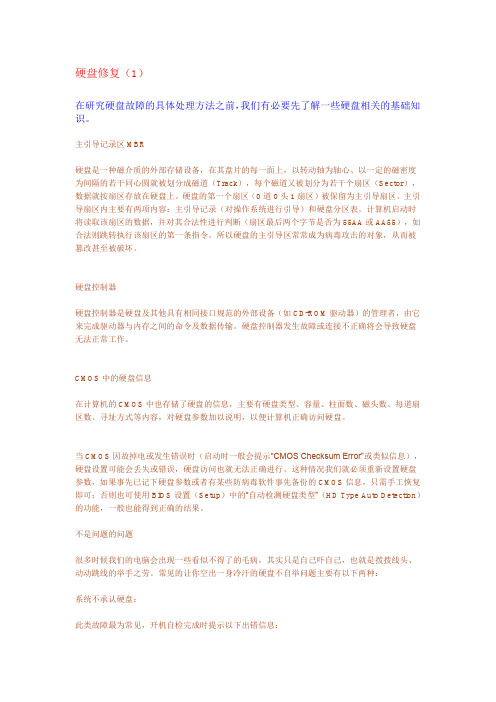
硬盘修复(1)在研究硬盘故障的具体处理方法之前,我们有必要先了解一些硬盘相关的基础知识。
主引导记录区MBR硬盘是一种磁介质的外部存储设备,在其盘片的每一面上,以转动轴为轴心、以一定的磁密度为间隔的若干同心圆就被划分成磁道(Track),每个磁道又被划分为若干个扇区(Sector),数据就按扇区存放在硬盘上。
硬盘的第一个扇区(0道0头1扇区)被保留为主引导扇区。
主引导扇区内主要有两项内容:主引导记录(对操作系统进行引导)和硬盘分区表。
计算机启动时将读取该扇区的数据,并对其合法性进行判断(扇区最后两个字节是否为55AA或AA55),如合法则跳转执行该扇区的第一条指令。
所以硬盘的主引导区常常成为病毒攻击的对象,从而被篡改甚至被破坏。
硬盘控制器硬盘控制器是硬盘及其他具有相同接口规范的外部设备(如CD-ROM驱动器)的管理者,由它来完成驱动器与内存之间的命令及数据传输。
硬盘控制器发生故障或连接不正确将会导致硬盘无法正常工作。
CMOS中的硬盘信息在计算机的CMOS中也存储了硬盘的信息,主要有硬盘类型、容量、柱面数、磁头数、每道扇区数、寻址方式等内容,对硬盘参数加以说明,以便计算机正确访问硬盘。
当CMOS因故掉电或发生错误时(启动时一般会提示“CMOS Checksum Error”或类似信息),硬盘设置可能会丢失或错误,硬盘访问也就无法正确进行。
这种情况我们就必须重新设置硬盘参数,如果事先已记下硬盘参数或者有某些防病毒软件事先备份的CMOS信息,只需手工恢复即可;否则也可使用BIOS设置(Setup)中的“自动检测硬盘类型”(HD Type Auto Detection)的功能,一般也能得到正确的结果。
不是问题的问题很多时候我们的电脑会出现一些看似不得了的毛病,其实只是自己吓自己,也就是拨拨线头、动动跳线的举手之劳。
常见的让你空出一身冷汗的硬盘不自举问题主要有以下两种:系统不承认硬盘:此类故障最为常见,开机自检完成时提示以下出错信息:HDD controller failure Press F1 to Resume上述E文意指“硬盘无法启动”,甚至有时用CMOS中的自动监测功能也无法发现硬盘的存在。
硬盘坏道修复完全指南(图解)教案资料

硬盘坏道修复完全指南(图解)硬盘坏道修复完全指南内容提要:一、硬盘的结构及其工作原理二、硬盘产生坏道的原因三、硬盘产生坏道的表现特征四、对付硬盘坏道简单的预处理五、修复硬盘坏道工具一、硬盘结构及其工作原理:概括的说,硬盘是由磁头、磁盘及电机系统等几个部分组成的。
磁头是用于读取或修改硬盘上的磁性物质状态。
当硬盘工作时,会以高速转动悬浮状态(大概与磁盘相距一根头发丝直径的高度);当磁头停止工作时则会与磁盘接触,在此着陆区域任何数据都不会被破坏。
但是,正由于工作运行时候的硬盘磁头与磁盘的距离太近,只要有稍微的碰撞,磁头极可能划伤磁盘,更重要是有可能危及我们宝贵的数据,因此得格外小心。
并且,新的硬盘必须经过低级格式化(简称“低格”)、高级格式化分区(活动主分区及扩展逻辑分区)(即“高格”)、安装操作系统才能应用。
硬盘出厂时厂家一般已经将其低格了,我们买回后在进行高格和装系统即可。
低格、高格为啥?低格就好像把一张纸皮打磨平整,高格就像漂白抛光,并分成规则有序的空格。
二、硬盘产生坏道的原因硬盘产生的坏道可分为逻辑坏道和物理坏道。
逻辑坏道产生的原因可能是我们日常应用中长时间把硬盘出于高负荷工作如:长时间不停机的下载东西、不正常的关机、对硬盘过分频繁的进行碎片整理等等。
物理坏道多见于不正常关机、突然停电、不恰当的超频、灰尘多、机箱震动等等。
三、硬盘产生坏道的表现特征①当你打开某个文件或程序、拷贝某些东东,硬盘工作反应慢而迟钝,或者到了一定进度就长时间没反应,并且硬盘发出异响;②当你每次开机时,系统会自动运行SCANDISK程序,而且不能顺利通过扫描;③开机时无法用硬盘引导,并且屏幕提示:“Hard disk drivefailure”“Hard disk controller failure”“Sector not found”等等;④不能顺利执行Format命令;⑤用硬盘检测软件的全面扫描功能时显示有坏道:四、对付硬盘坏道简单的预处理①先尝试用系统自带的磁盘扫描工具的修复功能。
硬盘坏道修复(屏蔽)全攻略

然 后 按 CTRL+B . REA 强 行 终 止 任 K
无 法 进 行 修 复 。这 只 有 通 过 各 种 办
法 标 出 坏 扇 区 的 位 置 , 以 便 让 操 作 系 统 不 去 使 用 , 以 防 止 扩 大 坏 道 进 而 延 长 硬 盘 使 用 。特 别 想 强 调 , 级 低 格 式 化 是 一 种 损 耗 性 操 作 .对 硬 盘 的寿命有一定的负面影响 。 以。 所 如 无 必 要 , 用 户 们 尽 量 不 要 低 级 格 式
v n e b d et r ts”, 把 坏 簇 所 在 a cd/ a S coReet
硬 盘 分 成 多 个 区 后 。 把 坏 簇 所 在 的 再 分 区 隐 藏 , 以 免 在 W id ws 误 操 no 中 作 ,这 个 功 能 是 通 过 H d P r t n 菜 ie a io ti 单 项 来 实 现 的 。 样 也 能 保 证 有 严 重 这 坏 道 的 硬 盘 的 正 常 使 用 . 免 除 系 统 并 频 繁 地 去 读 写 坏 道 从 而 扩 展 坏 道 的 面 积 。但 是这 需 要 对这 些 软件 熟悉 。 并 且 有 计 算 硬 盘 的 经 验 , 多 人 并 不 许 容 易做 到 准 确 。
化 只 能 在 DOS环 境 下 完 成 .而 且 只 能 针 对 一 块 硬 盘 而 不 能 支 持 单 独 的
硬盘坏道怎么修复移动硬盘修复的5种简单方法

硬盘坏道怎么修复移动硬盘修复的5种简单方法硬盘坏道分为逻辑坏道和物理坏道两种,前者为软坏道,通常为软件操作或使用不当造成的,可用软件修复;后者为真正的物理性坏道,它表明你的硬盘磁道上产生了物理损伤,只能通过更改硬盘分区或扇区的使用情况来解决。
如果是物理坏道,而你又不是一个IT人员,如果你不懂DOS,如果,你对硬件不甚了解,我建议你,直接换硬盘。
现在的硬盘价格不贵。
因为硬盘一但出现物理坏点,随着时间的推移(时间很短),你的硬盘就整个报废了。
硬盘坏道怎么修复?1、我们可以通过DiskGenius工具来对硬盘进行坏道修复,首先下载并打开DiskGenius软件,在首页中,点击左上角的硬盘。
2、接着在弹出来的窗口中找到并点击坏道检测与修复。
3、最后我们自己选择需要修复的硬盘,然后点击底部的尝试修复就可以等它自动修复了。
移动硬盘修复的5种简单方法:1、检查硬盘连接当电脑硬盘无法识别出来的时候,我们应该检查硬盘的连接问题,在关机状态下尝试重新装载硬盘,看硬盘能否被重新读取到,如果能够正常使用,那就是硬盘松动导致,可继续正常使用。
2、系统自带查错功能修复通过系统自带查错功能对硬盘进行检查,可以检查出硬盘是否存在坏道,检查完成后如果存在坏道,按照提示进行修复操作,就可完成对硬盘的修复。
3、chkdsk/r命令修复该指令含义就是:查找不正确的扇区并恢复可读信息,具体使用方法如下,在开始-windows系统-命令提示符,在对话框中输入chkdsk 盘符: /r,比如我们要对M盘进行修复,可输入chkdsk M: /r,然后回车耐心等待既可。
4、格式化修复对硬盘进行格式化修复是一种比较简单粗暴的方法,因为格式化会把全部数据清除,所以要提前做好数据备份工作。
具体操作就是在需要修复的硬盘上直接右键-格式化,因为快速格式化不检查损坏的扇区,所以我们在弹出的窗口不要勾选快速格式化。
5、硬盘修复工具修复硬盘修复工具修复就是借助第三方软件工具进行修复,相比于系统自带修复功能,修复工具更加专业和便捷。
- 1、下载文档前请自行甄别文档内容的完整性,平台不提供额外的编辑、内容补充、找答案等附加服务。
- 2、"仅部分预览"的文档,不可在线预览部分如存在完整性等问题,可反馈申请退款(可完整预览的文档不适用该条件!)。
- 3、如文档侵犯您的权益,请联系客服反馈,我们会尽快为您处理(人工客服工作时间:9:00-18:30)。
以Pctools9.0为例来作说明。一块40G硬盘出现上述故障,用盘启动电脑后,运行Pctools9.0目录下的DE.EXE文件。接着选主菜单Select中的Drive,进去后在Drivetype项选Physical,按空格选定,再按Tab键切换到Drives项,选中harddisk,然后OK回车后回到主菜单。打开Select菜单,这时会出现PartitionTable,选中进入后出现硬盘分区表信息。该硬盘有两个分区,找到C区,该分区是从硬盘的0柱面开始的,那么,将1分区的BeginningCylinder的0改成1就可以了,保存后退出。重新启动电脑后按Del键进入COMS设置,运行“IDEAUTODETECT”,可以看到CYLS由782变成781。保存退出后重新分区格式化该硬盘就可以了。
方法三:用专门的坏盘分区工具如FBDISK
FBDISK这是一个DOS下专门发现坏道并隔离后重新分区的软件,只有一个文件,仅仅几十K。操作很简单,先制作一张能启动到DOS的软盘,把FBDISK放在软盘上,用它引导系统,注意系统上只能挂一个要修理的硬盘,并且将其接在主硬盘的线上。进入DOS后,只要能发现硬盘,就运行FBDISK好了,这个小程序先会对硬盘按磁道进行扫描,发现坏道就显示出来,同时还会估计总体扫描完要用多长时间,全部扫描完后,程序会根据扫描结果和坏道情况给你提出一个全新的分区方案来,如果你接受就按Y,否则不会对你的硬盘进行处理。这个软件不错,但是可能比较大手,笔者曾有一次用它把一个10G硬盘扫完后,报告说只有300M可以使用,但是我用方法二后,却找出了近2G的完好空间。所以大家还是按需使用。
Hale Waihona Puke 对于逻辑坏道,一般情况下我们用操作系统自带的工具和一些专门的硬盘检查工具就能发现并修复。如:Windows自带的Scandisk磁盘扫描程序就是发现硬盘逻辑坏道最常用的工具,而我们常见的Format命令不能对任何硬盘坏道起到修补作用,这点大家要明白。我们可在Windows系统环境下,在“我的电脑”中选中要处理的硬盘盘符,选择其“属性”,在出现的“工具”按钮中选择“查错状态”,再在“扫描类型”中选“全面检查”,并将“自动修复错误”打上“勾”,然后“开始”即可。如果系统在启动时不进行磁盘扫描或已不能进入Windows系统,我们也可用软盘或光盘启动盘启动电脑后,在相应的盘符下,如“A:”下运行Scandisk *:(注:*为要扫描的硬盘盘符),回车后来对相应需要扫描修复的硬盘分区进行修理。
修理硬盘坏道
对于逻辑坏道,我们可以修复,对于物理坏道,我们应采用隔离的办法,以最大程度减少损失,防止坏道进一步扩散为目标。我见过有些人在报纸上吹说用某个特殊软件能修理物理坏道,最要命的是许多人对低格硬盘的迷信,实在是误人之语。所谓低级格式化,指的是将空白的磁盘划分出柱面和磁道,然后再将磁道划分为若干个扇区,每个扇区又划分出标识部分ID、间隔区GAP和数据区DATA等。低级格式化只能在DOS环境下完成,而且只能针对—块硬盘而不能支持单独的某一个分区。有些坏磁道和坏扇区能够通过低级格式化来修复,但对于真正的硬盘磁盘表面物理划伤则无法进行修复,这只有通过各种办法标出坏扇区的位置,以便让操作系统不去使用,以防止扩大坏道进而延长硬盘使用。特别想强调,低级格式化是一种损耗性操作,对硬盘的寿命有一定的负面影响,所以,如无必要,用户们尽量不要低级格式化硬盘。(本文来自电脑维修网)
方法一:用PartitionMagic等磁盘软件完成工作
如PartitionMagic分区软件,先用PartitionMagic4中的“check”命令或Windows中的磁盘扫描程序来扫描磁盘,算出坏簇在硬盘上的位置,然后在Operation菜单下选择
“Advanced/badSectorRetest”,把坏簇所在硬盘分成多个区后,再把坏簇所在的分区隐藏,以免在Windows中误操作,这个功能是通过HidePartition菜单项来实现的。
这样也能保证有严重坏道的硬盘的正常使用,并免除系统频繁地去读写坏道从而扩展坏道的面积。但是这需要对这些软件熟悉,并且有计算硬盘的经验,许多人并不容易
做到准确。
方法二:用FDISK和格式化命令FORMAT
具体的方法是这样的,第一要搞清硬盘的容量,对于有问题的磁盘先用FDISK分成一个C盘,再用FORMAT进行格式化,当碰到无法修复的坏块时面对FORMAT总是试图修复,这时记录下进行的百分比.然后按CTRL+BREAK强行终止任务,用磁盘总容量×百分比,得出这部分正常的磁盘容量,用FIDSK划出一个逻辑磁盘,再将后面的磁盘估计出坏道的大概大小,大概比例为10%左右,再划分一个逻辑盘。这个小盘不用格式化,在总工作完成后将其删除,这样就将坏块给全部跳过去了。这样可能会损失一些好道,但对大容量硬盘来说无足轻重,而硬盘使用起来更加稳定。
还有一类特别的坏道表面看起来很可怕,其实反而好修理,如系统显示“TRACK 0 BAD,DISKUNUSABLE”,意思为“零磁道损坏,硬盘无法使用”或用磁盘扫描程序扫描其它硬盘时其0扇区出现红色“B”。大家都知道硬盘扇区是最重要的地方,损坏后一点也不能用,一般人往往将出现这样故障的硬盘作报废处理。其实合理运用一些磁盘软件,把报废的0扇区屏蔽掉,而用1扇区取而代之就能起到起死回生的效果,这样的软件如Pctools9.0和NU8等。
硬盘坏道修复(屏蔽)全攻略时间:2010-08-02 15:01来源:未知 作者:admin 点击:210次
硬盘是电脑 极重要的一部分,所有的资料和数据都会保存在硬盘中,一旦硬盘出现错误,有时数据的损失会比整个电脑报废的损失还要大。不过,作为电脑的硬件之一,许多人总以为硬盘轻易不容易损坏,一旦坏了就是不能启动的情况,还有人认为坏道是很容易识别的,
硬盘是电脑极重要的一部分,所有的资料和数据都会保存在硬盘中,一旦硬盘出现错误,有时数据的损失会比整个电脑报废的损失还要大。不过,作为电脑的硬件之一,许多人总以为硬盘轻易不容易损坏,一旦坏了就是不能启动的情况,还有人认为坏道是很容易识别的,发现了用什么磁盘医生之类的软件修理就行了,再不行就低格吧!其实硬盘坏道,几乎可以称为硬盘的致命伤。笔者见识过许多因为延误时机,自己乱用各种软件修理,最后把偌大个硬盘整成一块废铁的例子。
但是,如果是硬盘物理坏道,那么千万千万记住不要试图用这些方法来修复,相反用各种工具反复扫描,就是对硬盘的物理坏区强制进行多次读写,必然会使坏道变多,进而扩散,正确的方法是用下面的方法果断地把已有坏道的地方隔离开。这是一种很无奈的办法,但是一个20G的硬盘,如果因为坏道,屏蔽了15G,总还有5G空间可用,如果不这样做,最后的结果是整个硬盘全部报废。
